فهرست مطلب
- آموزش کلید های میانبر لپ تاپ لنوو :
- ۱٫ میانبر C T R L + F :
- 2. میانبر ترکیب کلید Shift و کلیک :
- ۳٫ میانبر C T R L + A :
- 4. میانبر ترکیب Shift و کلیدهای جهتدار:
- ۵٫ میانبر ترکیب ALT و فلشهای راست و چپ :
- معرفی کلیدهای میانبر در ویندوز ۱۰ :
- معرفی کلیدهای میانبر فایل اکسپلور در ویندوز ۱۰ :
- معرفی کلیدهای میانبر ویندوز ۱۰، در فضای ویندوز :
- معرفی کلیدهای میانبر عمومی و پر استفاده در ویندوز ۱۱ برای دسترسی به ویژگیها و برنامهها :
- کلیدهای میانبر در ویندوز ۱۱، برای مدیریت پنجره :
- نتیجه گیری :
آموزش کلید های میانبر لپ تاپ لنوو :
با اینکه امروزه، کیبوردها به صورت هوشمندانه طراحی و تولید شدهاند و کمپانیهای مختلف از جمله لنوو، سعی کردهاند میانبرهای متعددی را در آنها اعمال کنند تا هم سرعت کارِ، کاربران بالا برود و هم بتوانند استفادهای بهینه از زمان خود داشته باشند؛ اما متاسفانه عدهی زیادی از کاربران به این موضوع توجهی نکرده و از میانبرها استفادهای ندارند؛ آنها از همان روش معمول از کیبورد استفاده کرده و گاهاً به سادهترین ترکیبات کلیدی هم توجهی نمیکنند که ما در این مطلب به آموزش کلید های میانبر لپ تاپ لنوو خواهیم پرداخت. اما کمپانی معتبر لنوو، توصیه میکند که کاربران جهت آموزش کلیدهای میانبر لپتاپ لنوو، اقدام کرده تا هم از کارکردن با کیبورد لذتی دو چندان برده و هم سرعت عمل خود را بیشتر نمایند. در ادامه به توضیح و آموزش تعدادی از میانبرهای کیبورد میپردازیم اگر از علاقمندان به این موضوع هستید با ما همراه باشید.

۱٫ میانبر C T R L + F :
اگر مایل هستید که یکی از میانبرهای پرکاربرد لپتاپ لنوو را بیاموزید میتوان به میانبرCTRL+F اشاره کرد. که به شما این فرصت را میدهد تا با استفاده از آن، به جستجوی کلمه یا عبارتی خاص در متن بپردازید. به عنوان مثال شما مایل هستید که در یک متن، بررسی کنید که آیا کلمهی “زندگی” وجود دارد یا خیر؟ برای جستجو شما میتوانید به راحتی میانبر ctrl+f را ایجاد کرده و کلمهی مورد نظر خود را تایپ و از وجود داشتن یا نداشتن آن مطلع شوید.
۲٫ میانبر ترکیب کلید Shift و کلیک :
اگر چه در یک برنامهی صفحه گسترده، نیازمند انتخاب چند ردیف هستید یا میخواهید بخشهایی از یک متن در مایکروسافت Word را مارک کنید. یا حتی مایل هستید که در یک برنامهی فایل اکسپلورر، چند فایل موجود را هایلایت کنید. این میانبر یاریگر شماست. توجه داشته باشید اگر چه مایل بودید که گزینههای درخواستی شما، پشت سر هم باشند؛ میتوانید از Shift و کلیک استفاده نمایید. به عنوان مثال قصد دارید ردیف ۱۰ تا ۴۰ صفحهی اکسل را انتخاب کنید؛ میتوانید بعد از اینکه اولین ستون را انتخاب کردید کلید Shift را فشرده تا به این صورت تا آخرین ردیف برای شما انتخاب شود. این کلیدهای ترکیبی میانبر، تمامی ردیفهای میانی را نیز برای شما انتخاب میکند. توجه داشته باشید در صورتی که گزینهها به صورت متوالی نبودند، میتوانید از کلید Ctrl به جای Shift استفاده نمایید. به این صورت که دکمهی Ctrl را نگه داشته و گزینههای پراکنده را انتخاب میکنید.
۳٫ میانبر C T R L + A :
یکی دیگر از میانبرهای کاربردی و آسان کیبورد لپتاپهای لنوو و دیگر لپتاپها، میانبر CTRL+A میباشد. اگر مایل باشید که محتوای پیش روی خود را به صورت یکباره انتخاب کنید. این میانبر این کار را کرده و متن را بطور کاملاً مارک شده در اختیارتان میگذارد. به عنوان مثال: این کلید میانبر در صفحهی ورد به شما کمک میکند تا کل متن تایپ شدهی خود را انتخاب و برای کپی شدن در صفحهای دیگر، آماده باشد. شما میتوانید تمام محتوای یک پنجره را با کلید CTRL+A انتخاب کرده و بعد از آن، از دستورهای Copy,Past یا دیگر درخواستهای قالببندی استفاده نمایید.
۴٫ میانبر ترکیب Shift و کلیدهای جهتدار:
اگر بدنبال این هستید که انتخاب قسمتی از یک متن و هایلایت کردن آن را به راحتی و بدون دردسر انجام دهید. باید بگوییم که بهترین انتخاب برای شما استفاده از میانبر ترکیب Shift و کلیدهای جهتدار است. شما برای هایلایت کردن متن با استفاده از صفحه کلید میتوانید به راحتی با نگه داشتن Shift و استفاده از دکمههای جهت دار کیبورد به صورت بخش بخش، متن مورد نظر خود را هایلایت کنید.
۵٫ میانبر ترکیب ALT و فلشهای راست و چپ :
اگر شما هم جزء کاربرانی هستید که به صورت مداوم از لپتاپ و کامپیوتر استفاده میکنید و بدنبال راههای میانبر جهت تسریع روند کاری خود هستید میتوانید در مرورگرها، به جای اینکه از دکمهی بازگشت استفاده کنید؛ کلیدهای میانبر ALT و فلشهای چپ و راست را استفاده نمایید. شما میتوانید به راحتی عملیات بازگشت به صفحهای که مد نظر دارید را با استفاده از میانبرهای کیبورد انجام بدهید. ترکیب ALT با فلش راست وارد شدن به صفحهی بعدی، و ALT با فلش چپ هم وارد شدن به صفحهی قبلی را برایتان فراهم میکند.
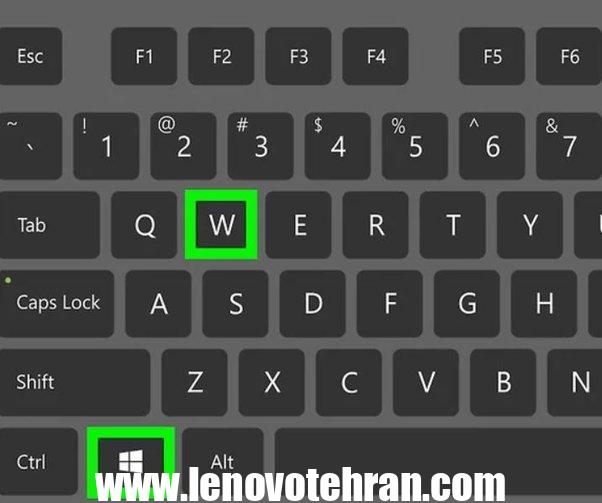
معرفی کلیدهای میانبر در ویندوز ۱۰ :
همانطور که میدانید کلید میانبر به آن ترکیب کلیدهایی گفته میشود که به کاربران کمک میکنند که بسیاری از فرمانها را با مسیری کوتاه و به عبارتی کمترین کلیک در لپتاپ و کامپیوتر اجرا کرده و با فشردن چند دکمه هم از اتلاف وقت خود جلوگیری کنند و هم کار خود را سرعت ببخشند. در ادامه کلیدهای میانبرِ مهم و پر کاربردِ ویندوز ۱۰ را معرفی میکنیم.
ALT+Tab : جابهجا شدن در برنامههای باز شدهی ویندوز
Windows key+A : باز کردن اکشن سنتر در ویندوز
Windows key+I : باز کردن تنظیمات مربوط به ویندوز
Windows key+E : باز کردن فایل اکسپلورر
ESC : خارج شدن از فعالیت در حال انجام
Ctrl+D : پاک نمودن فایلهای انتخاب شده و انتقال آنها به سطل زباله
Shift+Delete : حذف کردن دائمیِ موارد انتخاب شده
F2 : عوض کردن اسم محتوایی که انتخاب کردهاید.
Ctrl+Shift+N : درست کردن یک پوشهی جدید
Ctrl+C یا Ctrl+Insert : کپی نمدن محتوا یا متن
Ctrl+A : انتخاب نمودن کل محتوا
Ctrl+V یا Shift+Insdrt : چسباندن متنی که کات یا کپی شده است.
Ctrl+X : بریدن یا کات کردن قسمتی از محتوا
Ctrl+F4 : بستن پنجرهای که فعال است.
Ctrl+Z : برگرداندن یک عمل به صورت قبلی خود، یا همان Undo
Ctrl+Y : دوباره انجام دادن عمل قبلی، کار مقابل Undo
کلید ویندوز + کلید جهت چپ : انتقال دادن پنجرهی باز به سمت چپ دسکتاپ
Windows key+PrtScn : گرفتن اسکرین شات از صفحه و ذخیره کردن آن در پوشهی Screenshot
کلید ویندوز + کلید جهت راست : انتقال دادن پنجرهی باز به سمت راست دسکتاپ
Windows key+Shift+S : گرفتن اسکرین شات از قسمتی از صفحه و ذخیرهی آن با فرمتهای JPG,GIF,PNG
کلید ویندوز + نقطه یا ویرگول : باز نمودن منوی مخصوص به ایموجی
Windows kay+V : بازنمودن کلیپ برد
Windows kay+D : نمایان یا پنهان کردن دسکتاپ
Windows kay+L : قفل کردن سیستم

معرفی کلیدهای میانبر فایل اکسپلور در ویندوز ۱۰ :
با کمک این کلیدها در ویندوز ۱۰، فرصت دارید تا به کار خود در اکسپلور و دیگر مرورگرها سرعت ببخشید. برای این کار از طریق ترکیب کلیدهایی که در ادامه به شما معرفی میکنیم اقدام نمایید.
Ctrl+W : بستن پنجرهی فعال
CTR+E/F : انتخاب نمودن نوار جستجو
Windows key+E : باز کردن فایل اکسپلورر
Alt+D : رفتن به نوار آدرس در مرورگرها
Ctrl+N : باز کردن پنجرهای جدید
Ctrl+F/F3 : شروع روندِ جستجو کردن
Ctrl+Shift+E : باز کردن شاخه پوشهها در سمت چپ اکسپلور
Ctrl+Mouse Scroll Wheel : عوض کردن سایز فایلها، تغییر سایز فونت در وبگردی
Ctrl+Shift+N : درست کردن پوشهی جدید در دسکتاپ، فایل اکسپلورر و دیگر پوشهها
Ctrl+Shift+1-8 : عوض کردن سایز و نوع نمایش فایلها در اکسپلورر
Ctrl+L : انتخاب کردن نوار آدرس
Alt+Enter : باز کردن منوی Properties در قسمتهایی که انتخاب شده
Alt+P : نشان دادن پنل پیش نمایش
جهت راست + Alt : نشان دادن پوشهی بعدی
جهت چپ یا Backspaace +Alt : نشان دادن پوشهی قبلی
F11 فعال کردن حالتِ کل صفحه
Alt + جهت بالا : برگشتن به پوشهی قبلی
F2 : عوض کردن اسم مواردی که انتخاب شده
F5 : رفرش کردن صفحه
Home : اسکرول به بالاترین موردی که در صفحه وجود دارد.
F6 : جستجو کردن بین موارد صفحه
F4 : رفتن به نوار آدرس در صفحه
End : اسکرول به پایینترین موردی که در صفحه وجود دارد.

معرفی کلیدهای میانبر ویندوز ۱۰، در فضای ویندوز :
استفاده کردن از کلیدهای میانبر در ویندوز ۱۰، جهت تسریع عملکرد شما بسیار مفید بوده و کمک میکند کار شما در کمترین تایم و بدون اتلاف وقت انجام شود. با ما همراه باشید.
Windows key+S/Q : باز کردن قسمت جستجو
Windows key : باز کردن منوی استارت
Windowskey+A : باز نمودن اکشن سنتر
Windows key+D : نمایش دادن و پنهان کردن دسکتاپ
Windows kay+M:Minimize : کوچک کردن پنجرهها
Windows kay+B : هایلایت کردن قسمت اعلانات در پایین قسمت راست دسکتاپ
Windows key+Taskbar : جستجو میان برنامهها
Windows key+O : غیر فعال کردن چرخش صفحه
Windows key+G : باز کردن پنل ویژهی بازی
Windows kay+Z : تغییر دادن ورودی از دسکتاپ به پلتیفرم واقعیت مجازی
Windows kay+E : باز کردن فایل اکسپلورر
Windows+H : بازکردن پنجرهی ویژهی دستورهای صوتی
Windowskay+R : باز کردن دستورات مربوط به Run
Windowskey+X : باز کردن منوی مربوط به تنظیمات سریع ویندوز
Windowskey+K : باز کردن قسمت تنظیمات اتصالات
Windowskay+W : گرفتن اسکرین شات از صفحه و باز کردن آن در برنامهی windowsINK
Windowskey+V : فضای ذخیره سازی مطالب کپی شده
Windowskay+Ctrl+Enter : باز کردن Narrator
Windowskay+U : باز کردن تنظیمات Ease of Access
کلید ویندوز+ علامت منفی : کوچک نمایی کردن با استفاده از پنل Magnifier
کلید ویندوز+ علامت مثبت : بزرگ نمایی کردن با کمک پنل Magnifier
Windowskay+Esc : بستن Magnifier
کلید ویندوز + جهت بالا : حالت تمام صفحه برای برنامه
کلید ویندوز + علامت ویرگول : مشاهده کردن دسکتاپ با سرعت بالا
کلید ویندوز + جهت پایین : کوچک کردن پنجرهها
Windowskey+Shift+M : بازگرداندن پنجرههای کوچک شده
کلید ویندوز + Ctrl + اعداد ۰ تا ۹ : سوئیچ کردن به آخرین پنجرهی فعال در یک برنامه
کلید ویندوز + Shift + اعداد ۰ تا ۹ : باز کردن پنجرهای جدید در Taskbar
کلید ویندوز + اعداد ۰ تا ۹ : باز کردن برنامهها به ترتیب قرار گرفتن در Taskbar
کلید ویندوز + Ctrl+Shift + اعداد ۰ تا ۹ : باز کردن پنجرهای جدید از برنامههای Taskbar
کلید ویندوز + Alt + اعداد ۰ تا ۹ : باز کردن منوی راست کلیک، به ترتیب در برنامهها
Windowskay+Tab : باز کردن منوی مربوط به کنترل صفحات دسکتاپ
Windowskay+Spacebar : باز کردن منوی مربوط به انتخاب زبان
Windows kay + Ctrl + F4 : بستن دسکتاپ مجازی
Windows kay+Ctrl+D : ساختن دسکتاپ مجازی
کلید ویندوز + Ctrl +جهت چپ : جابه جایی به دسکتاپ مجازی قسمت چپ
کلید ویندوز+Ctrl + جهت راست : جابه جایی به دسکتاپ مجازی قسمت راست
Windows kay+Ctrl+Shift+S : اسکرین شات گرفتن از قسمتی از صفحه
Windows kay+Pause : نمایش دادن اطلاعات مربوط به سیستم
Windows kay + Shift + V : جابه جا شدن میان اعلانات
کلمه ویندوز + نقطه یا ویرگول : باز شدن پنل ویژهی ایموجیها
Windows kay+Ctrl+Q : باز کردن Quick Assist
Windows kay+Alt+D : باز کردن قسمت ساعت و تاریخ

معرفی کلیدهای میانبر عمومی و پر استفاده در ویندوز ۱۱ برای دسترسی به ویژگیها و برنامهها :
ویندوز ۱۱ دارای کلیدهای میانبر، زیادی است که میتوانند در بخشهای مختلف برای شما مفید و کارساز بوده و کمک کنند کار خود را با سرعت بالاتری انجام دهید و از برنامهها و ویژگیهای منحصر به فرد این نسخه بهرهمند شوید. اگر شما هم جزء کاربرانی هستید که مایل هستید به آموزش کلید های میانبر لپ تاپ لنوو، در بخشهای مختلف بپردازید تا پایان مقاله با ما باشید.
Windows+C : بازکردن چت در مایکروسافت تیمز
Windows+A : گشودن پنل تنظیمات سریع
Windows+E : باز کردن فایل اکسپلورر
Windows+D : نمایان یا پنهان کردن دسکتاپ
Windows+G : گشودن نوار Xbox و امکان ضبط فیلم و اسکرین شات گرفتن
Windows+F : اسکرین شات گرفتن با سرعت بالا
Windows+Alt+R : ضبط کردن ویدئو، بازی کردن با استفاده از نوار بازی Xbox
Windows+Alt+B : روشن یا خاموش کردن HDR
Windows+I : باز کردن برنامه تنظیمات
Windows+H : راه انداختن تایپ صوتی
Windows+Pause : باز کردن صفحه About و دیدن اطلاعات نرمافزاری و سختافزاری
Windows+L : قفل کردن لپتاپ
Windows+K : باز کردن پنل Cast برای وصل شدن به نمایشگرهای بیسیم
Windows+N : نشان دادن تقویم و پنل اعلان
Windows+P : عوض کردن حالت نمایش برای چند مانیتور
Windows+O : قفل کردن جهتِ لپتاپ
Windows+U : گشودن صفحه تنظیمات دسترسی
Windows+Q : باز کردن Quick Assist
Windows+S : باز کردن نوار جستجو کردن ویندوز
Windows+R : باز کردن پنجرهی برنامه Run
Windows+Ctrl+C : روشن یا خاموش کردن فیلترهای رنگی
Windows+Shift+S : گرفتن اسکرین شات، با کمک ابزار Snipping،
Windows+W : گشودن پنلِ وجتها
Windows+V : باز کردن کلیپ بورد برای مشاهدهی موارد کپی شده
Windows+Y : امکان عوض کردن ورودی بین دسکتاپ و Windows Mixed Reality
Windows+X : باز کردن منوی Quick Link
Windows + ویرگول : دیدن دسکتاپ بطور موقت و بدون پنجره
Windows+Z : گشودن پنل طرح بندی فوری
Windows + نقطه یا نقطه ویرگول :گشودن پنل ویژهی ایموجیها
+Windows+Shiftفاصله : برگشتن به عقب در فهرست روشهای ورودی یا زبانهای تایپ کردن
Windows+Ctrl+F : جستجو کردن کامپیوترهای شخصی در شبکه خود.
+Windowsفاصله : ایجاد تغییر بین زبانها و روشهای ورودی
Ctrl+Shift : رفتن به یک طرح بندی کیبورد متفاوت در چند صفحه کلید.
+ Windows+Ctrlفاصله : رفتن به آخرین زبان تایپ یا راه ورودی مورد استفاده
Windows + علامت مثبت : روشن کردن ذرهبین و زوم کردن روی صفحه
Windows+Ctrl+Shift+B : ریست کردن کارت گرافیک یا خارج کردن لپتاپ از صفحهی خالی و سیاه
Windows + علامت منفی : کم کردن بزرگ نمایی
Windows+Esc : بستن ذره بین
Windows+PrtScn : گرفتن اسکرین شات از تمام صفحه و ذخیره کردن آن در فایل
PrtScn : اسکرین شات گرفتن از تمام صفحه و کپی کردن آن در کلیپ بورد
Windows+Alt+PrtScn : اسکرین شات گرفتن از پنجرهی فعال یا بازی
Ctrl+Shift+Esc : باز کردن Task Manager
Ctrl+Esc : باز کردن منوی استارت
کلیدهای میانبر در ویندوز ۱۱، برای مدیریت پنجره :
اگر از آن دسته کاربرانی هستید که معمولا هنگام کار با لپتاپ، چند برنامه را بطور همزمان باز نگه میدارید. این کلیدهای میانبر در ویندوز ۱۱ به شما کمک میکند برنامههای خود را مدیریت و سرعت عمل خود را بالا ببرید.امیدواریم آموزش کلید های میانبر لپ تاپ لنوو برای شما تا این مرحله مفید بوده باشد.
Alt+F4 : بستن برنامهی فعال یا پنجرهی باز
Alt+Esc : جابهجا شدن میان پنجرهها به همان ترتیبی که باز شدهاند.
Alt+Tab : رفتن به آخرین پنجرهی فعال خود
Windows+Tab : باز کردن Task View
Windows + پیکان بالا : برزگ کردن اندازه پنجره فعال
Ctrl+Alt+Tab : دیدن تمام برنامههای باز و انتخاب کردن یکی از آنها
+Windows+Altپیکان بالا : چسباندن پنجرهی فعال به نیمه بالایی مانیتور
Windows + پیکان چپ : چسباندن پنجره فعال به نیمه چپ صفحه
+Windows+Altپیکان پایین : چسباندن پنجره فعال به نیمه پایین صفحه
Windows + پیکان پایین : تنظیم کردن پنجره فعال روی اندازهی کوچکتر
Windows + پیکان راست : چسباندن پنجره فعال به نیمه راست صفحه
+Windows+Shiftپیکان بالا : کشیدن پنجرهی فعال برای پر کردن کل فضای عمودی
Windows+Home : به حداقل رساندن اندازهی تمام پنجرهها به جز پنجرهی فعال
+Windows+Shiftپیکان راست یا چپ : انتقال پنجرهی فعال به مانیتور دیگر
+Windows+Ctrlپیکان راست یا چپ : سوئیچ کردن به چپ و راست بین دسکتاپ مجازی
Windows+Ctrl+D : ایجاد یک دسکتاپ مجازی جدید
Windows+Ctrl+F4 : بستن دسکتاپ مجازی فعلی
نتیجه گیری :
در این مقاله سعی کردیم آموزش کلید های میانبر لپ تاپ لنوو را برای شما از تیم نمایندگی لنوو ارائه دهیم؛ تا هم در صرفه جویی زمان شما کمکی کرده باشیم و هم مسیری باشد تا کار خود را به صورت حرفهای تر و با سرعت بالاتر انجام دهید. کلیدهای میانبر هم در کیبورد و هم در محیط ویندوز ۱۰ و ۱۱ در قسمتهای مختلف اکسپلورر، برنامههای مختلف، و مدیریت پنجره برای شما بسیار مفید و کارامد میباشند. در پایان اگر در ارتباط با این مقاله سوال یا نظری داشتید با ما در میان بگذارید.


سایت خوب با مقالاتی بسیار بی نظیری دارین